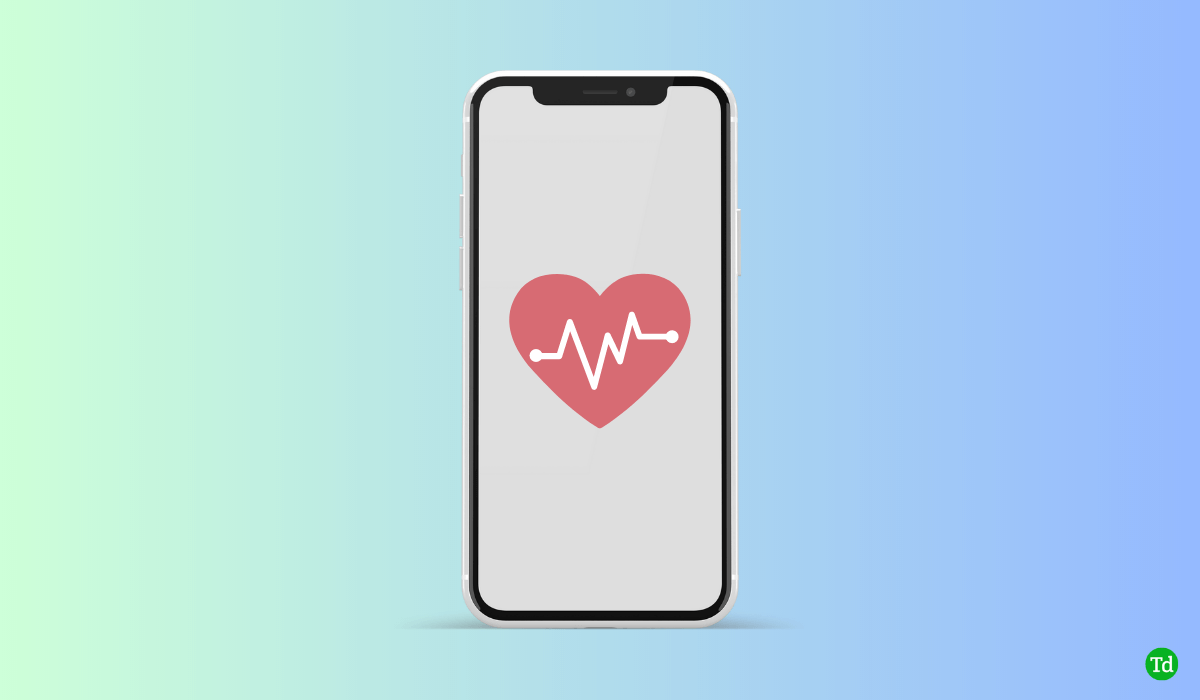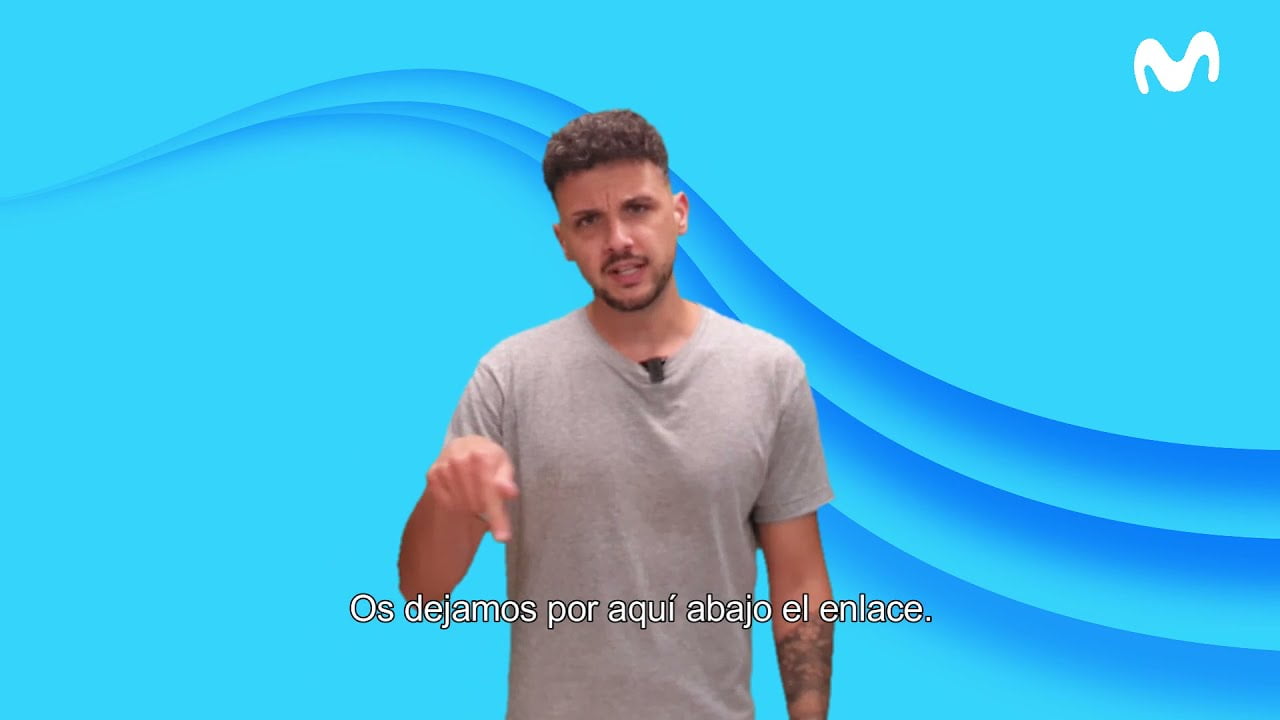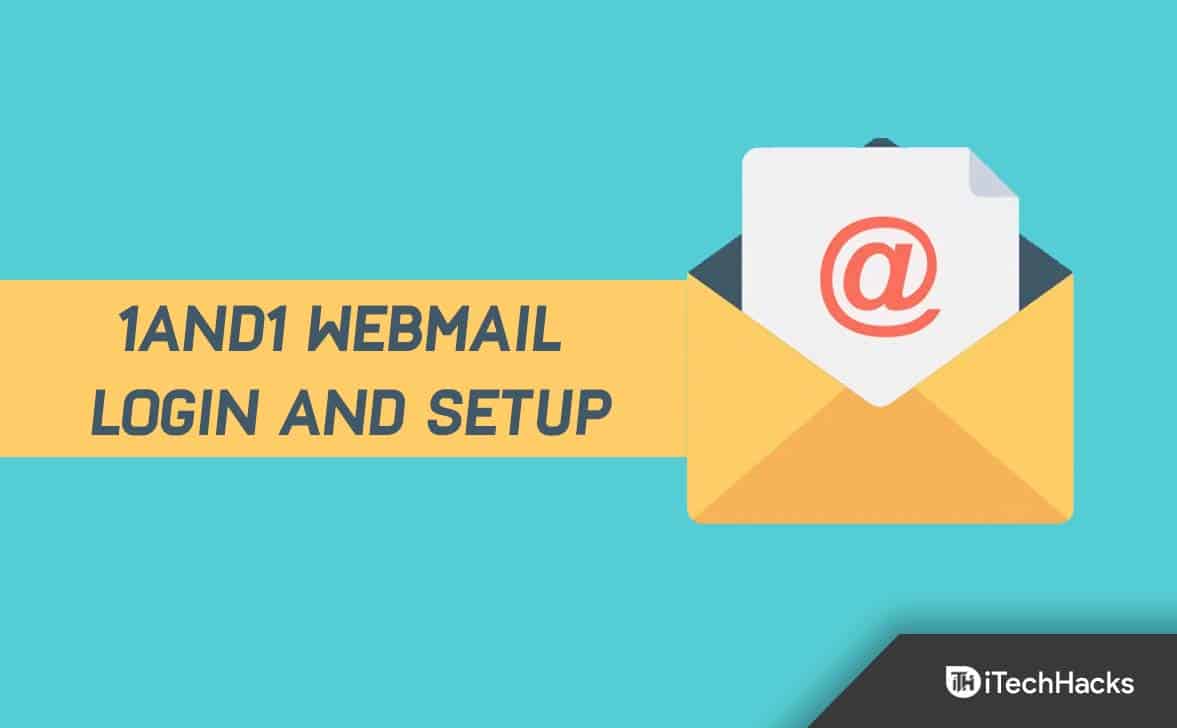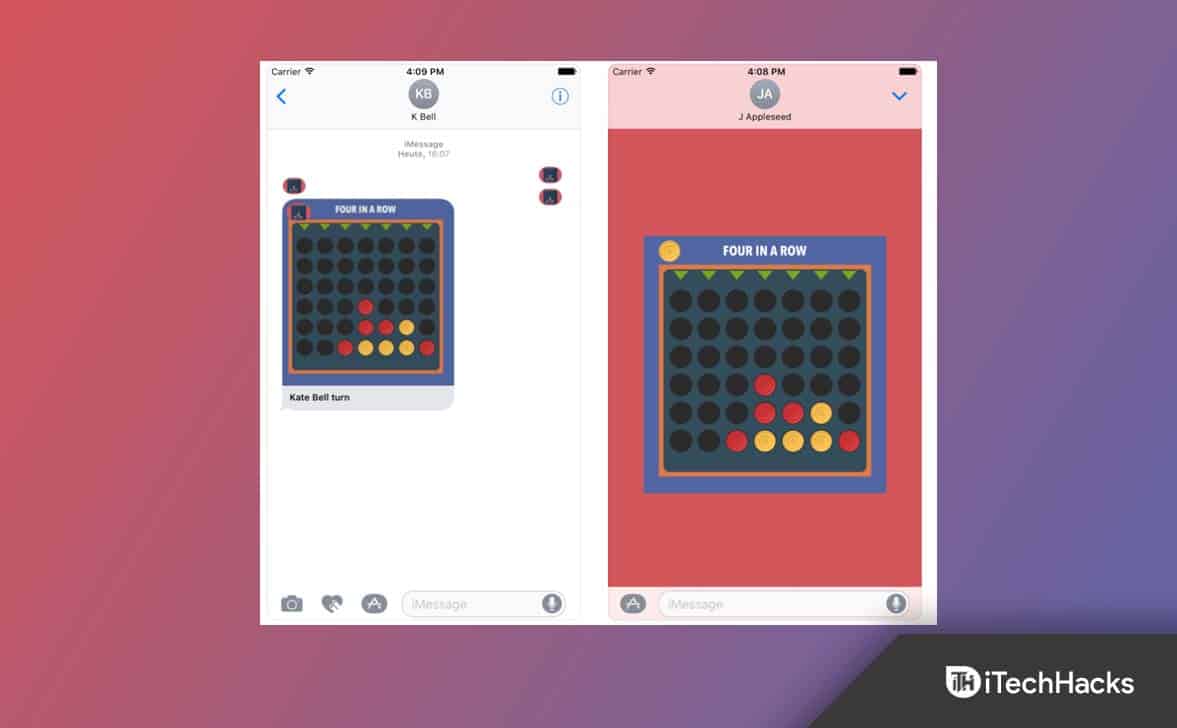Деякі користувачіНе вдається видалити розділ в OneNote. Згідно з ними, видалені секції продовжують з’являтися. Якщо ви стикаєтесь з такою проблемою в OneNote, використовуйте рішення, надані в цій статті.
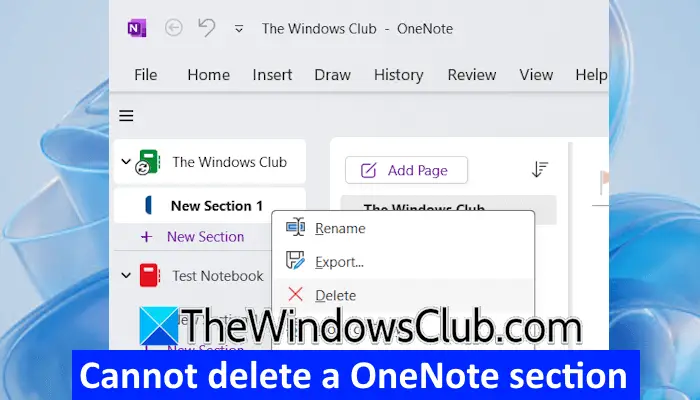
Не вдається видалити розділ в OneNote
Якщо виНе вдається видалити розділ оненотів в OneNoteабо видалені розділи продовжують з’являтися, використовуйте наступні пропозиції, щоб вирішити цю проблему:
- Підпишіться та підпишіть назад
- Покладіть свої ноутбуки до ручної синхронізації
- Спробуйте видалити розділ в Інтернеті
- Видаліть розділ з вашого жорсткого диска (якщо це можливо)
- Видаліть розділ із відро для переробки
- Очистіть кеш -онтонети
- Ремонт оненота
- Видалити та перевстановити onenote
- Спробуйте це вирішення
Усі ці виправлення детально пояснені нижче:
1] підпишіть і підпишіть назад
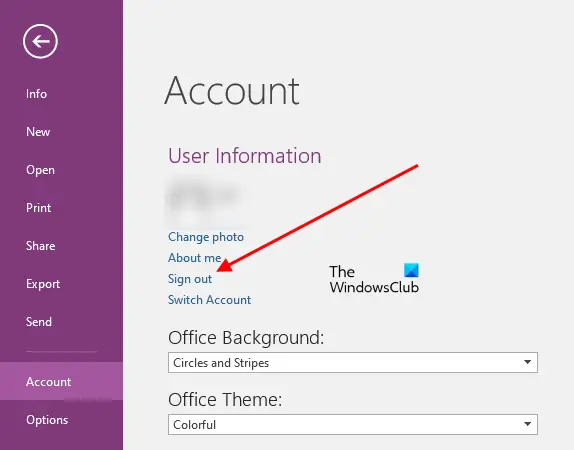
Перший крок - це увійти та увійти назад. Відкрийте OneNote, натисніть на значок профілю в верхній правій стороні та виберітьВиходити. Перезавантажте OneNote та увійдіть назад з тим самим обліковим записом Microsoft. Тепер перевірте, чи можете ви видалити розділ.
2] Покладіть свої ноутбуки до ручної синхронізації
Покладіть свої ноутбуки до ручногоПотім перевірте, чи можете ви видалити розділ. Наступні кроки допоможуть вам у цьому:
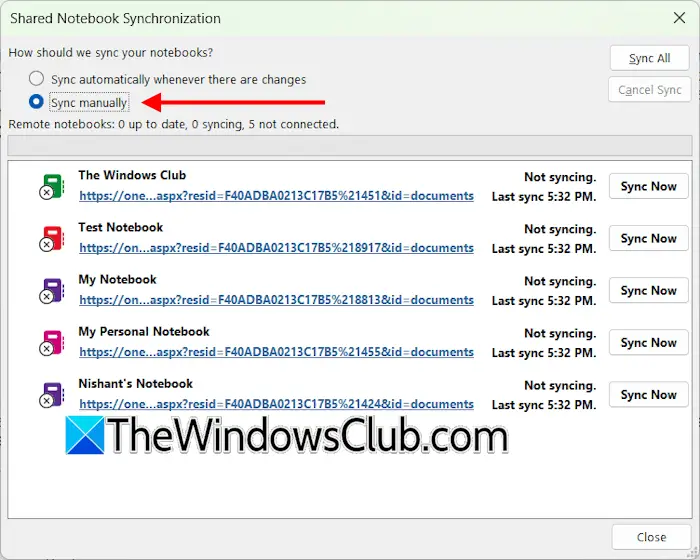
- Відкрита оненоте.
- ПерейтиФайл> Переглянути статус синхронізації.
- З'явиться нове вікно. ОбранийСинхронізувати вручну.
- КлацатиЗакривати.
Тепер перевірте, чи можете ви видалити розділ. Якщо це працює, ви можете повернути зміни, щоб дозволити OneNote автоматично синхронізувати всі ваші ноутбуки.
3] Спробуйте видалити розділ в Інтернеті
Якщо ви все ще не можете видалити розділ в OneNote або видалені секції, продовжуючи з’являтися в OneNote, спробуйте видалити розділ в Інтернеті.
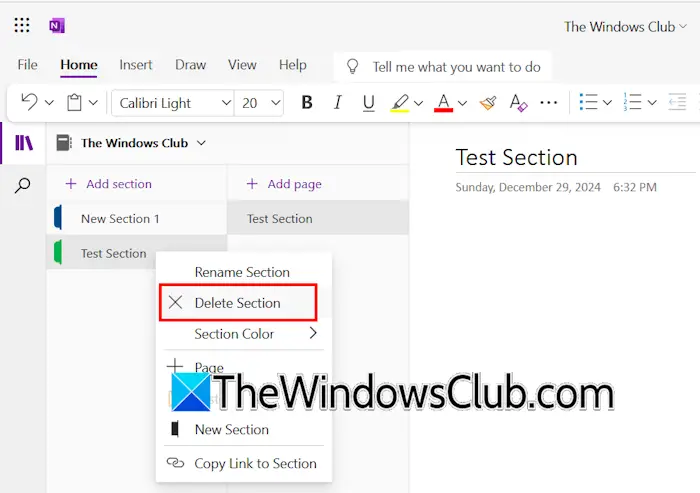
Наступні кроки будуть направляти вас на це:
- Відкрийте веб -браузер і перейдіть до оненотету для Інтернету.
- Увійдіть з тим самим обліковим записом Microsoft.
- Відкрийте зошит, розділ якого ви хочете видалити.
- Тепер клацніть правою кнопкою миші розділ, який ви хочете видалити, та виберітьРозділ видалення.
Тепер відкрийте OneNote і дозвольте синхронізувати автоматично. Процес синхронізації займе певний час. Якщо розділ не видалено, синхронізуйте ноутбук вручну. Зараз розділ повинен зникнути з оненоте.
4] Видаліть розділ з вашого жорсткого диска (якщо це можливо)
За замовчуванням усі ноутбуки OneNote зберігаються на хмарі. Ви можете переглянути їх у OneDrive, ввійшовши в свій обліковий запис Microsoft. Якщо ви хочете, ви можете зберегти ноутбук OneNote в іншому місці на своєму жорсткому диску. Це рішення застосовується, якщо ви зберегли ноутбук на своєму жорсткому диску локально.
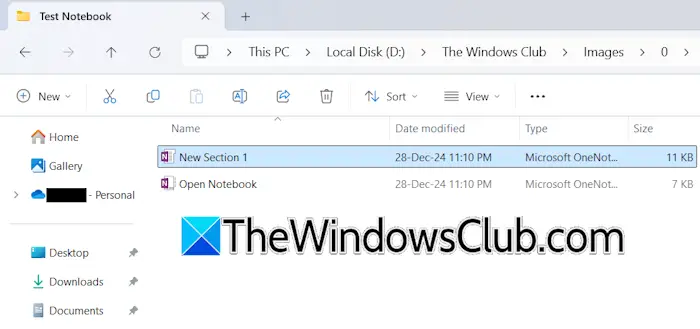
По -перше, закриває оненоте. Тепер перейдіть до каталогу, де ви зберегли ноутбук. Відкрийте папку свого ноутбука. Ви побачите там усі розділи. Виберіть розділ та видаліть його.
5] Видаліть розділ із відро для переробки
Коли ви видалите розділ в OneNote, він переходить до відро для переробки, що дозволяє відновити видалений розділ (якщо ви його помилково видалили). Якщо видалений секція продовжує з’являтися, видаліть його з відро для переробки.
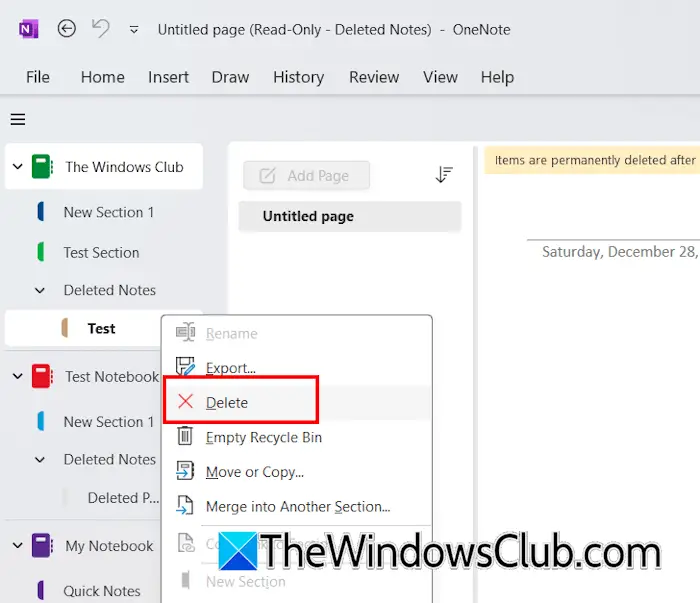
Наступні кроки будуть направляти вас на це:
- Відкрита оненоте.
- Виберіть ноутбук та виберітьІСТОРІЯ> БІН БІН.
- Тепер Onenote відкриє новий розділ із іменемВидалені нотатки. У цьому новому розділі показані всі видалені розділи.
- Клацніть правою кнопкою миші на розділі, який постійно з’являється та вибираєВидаляти.
Ви також можете спорожнити відро для переробки. До цього відновіть усі важливі розділи з відро для переробки.
6] Очистіть кеш -онтонети
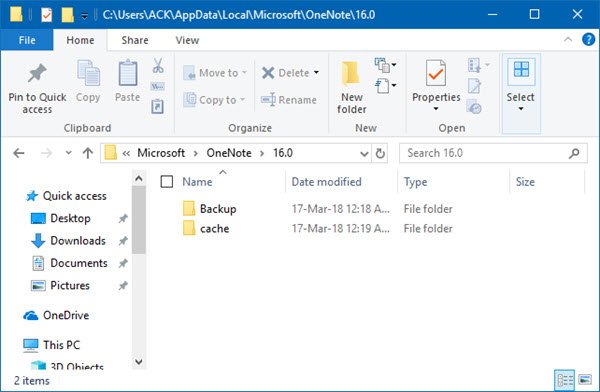
Ви також можете спробуватиі подивіться, чи це допомагає. Для цього ви повинні видалити кеш всередині папки OneNote, розташованої на вашому приводі C.
7] Ремонт OneNote
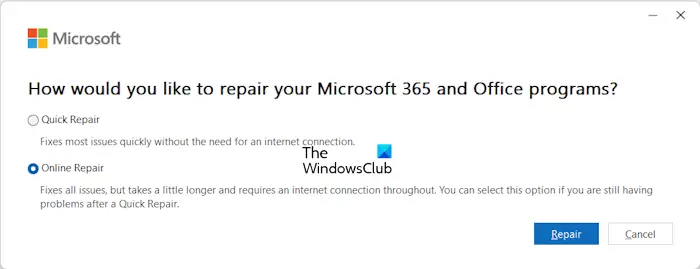
Проблема може виникнути через пошкоджені офісні файли. Я пропоную вам відремонтувати OneNote. Відкрийте налаштування Windows 11/10 та перейдіть доПрограми> Встановлені програми. Знайдіть OneNote у списку встановлених додатків. Клацніть на три крапки поруч і виберітьЗмінювати. Тепер натиснітьІнтернет -ремонт.
8] Видалити та перевстановити oneNote
Видалення та перевстановлення OneNote також може допомогти вирішити цю проблему. Ви можете встановити OneNote з магазину Microsoft.
9] Спробуйте це вирішення
Якщо питання все ще зберігається, спробуйте це вирішення.
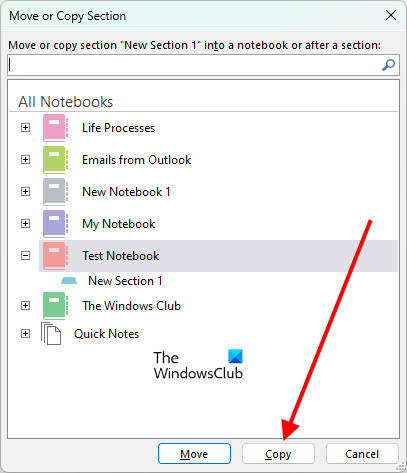
- Створіть новий порожній ноутбук в OneNote з іншим іменем.
- Тепер скопіюйте розділи з попереднього ноутбука по черзі в новий зошит. Не копіюйте проблемний розділ.
- Після копіювання всіх розділів ви можете видалити старий зошит.
Щоб скопіювати розділ, клацніть правою кнопкою миші та виберітьПереміщення або копіювання. Тепер виберіть новий зошит і натисніть кнопкуКопіювати.
Як назавжди видалити розділ в OneNote?
Щоб назавжди видалити розділ в OneNote, клацніть правою кнопкою миші та виберітьВидаляти. Це перемістить розділ до відро для переробки. Тепер, щоб назавжди видалити цю секцію, вам доведеться видалити його з відро для переробки.
Як скасувати видалення розділу на OneNote?
Коли ви видаляєте розділ в OneNote, він переміщується до відро для переробки. Якщо ви хочете скасувати це видалення, ви можете відновити його з відро для переробки. Відкрийте відро для переробки, клацніть правою кнопкою миші на видаленому розділі та виберітьПереміщення або копіювання. Тепер перемістіть розділ до свого ноутбука.
Читати далі:.